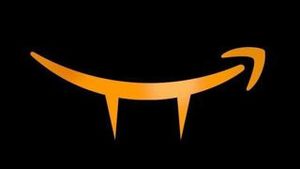YOGYAKARTA - Kali ini sudah disiapkan tutorial mendetail yang akan mengajari Anda cara merakit PC sendiri. Seluruh prosesnya sangat mudah dan ada petunjuk langkah demi langkah untuk Anda ikuti. Panduan ini juga berisi tip dan trik berguna yang seharusnya membuat segalanya lebih mudah dan juga akan memberi tahu Anda apa yang harus diwaspadai.
Jika Anda masih belum merasa cukup percaya diri untuk merakit PC, jangan khawatir. Dengan layanan PC Rakitan Kustom kami, Anda cukup memilih komponen dan membiarkan kami membuat PC untuk Anda, semuanya praktis gratis.
Cara Merakit PC

Apa yang saya perlukan untuk merakit PC?
Merakit PC seperti menyusun teka-teki besar. Alat apa yang benar-benar perlu Anda miliki sebelum memulai? Selain alat biasa (obeng, tang, dll), kunci sukses terletak pada pemilihan komponen PC dan sistem operasi yang tepat. Jadi komponen apa yang Anda butuhkan?
Processor and potentially CPU heatsink
Motherboard
System memory
Graphics card
SSD or HDD drives
Power supply
Computer case and cooler
Bagaimana memilih komponen untuk PC Anda
Memilih komponen yang tepat sangatlah penting dan kami sangat menyarankan agar Anda mempertimbangkan berbagai pengaturan prosesor dan kartu grafis dengan hati-hati. Misalnya, jika Anda ingin membuat PC game, Anda dapat memeriksa sistem Alza GameBox khusus kami untuk melihat seperti apa tampilan sistem game.
BACA JUGA:
Setelah Anda menerima komponen Anda, Anda dapat mulai membangun. Jika Anda sedang membangun PC pertama Anda, pastikan untuk membersihkan setidaknya satu sore untuk tugas tersebut, jadi Anda tidak perlu terburu-buru. Luangkan waktu Anda dan berhati-hatilah. Seperti kata pepatah lama, lebih baik aman daripada menyesal.
Perakitan PC langkah demi langkah
Tempatkan prosesor di soket
Masukkan memori sistem
Pasang heatsink CPU
Hubungkan kartu grafis khusus
Hubungkan SSD
Colokkan kabel daya dari PSU ke motherboard, kartu grafis, SSD, dan pendingin
Pasang komponen di casing PC
Mulai
Ada banyak cara untuk merakit PC, tetapi mari kita perjelas satu hal: Kami tidak menyarankan memasang komponen langsung ke casing. Jika Anda tidak memiliki banyak pengalaman dengan ini, lebih baik pertama-tama gabungkan komponen utama komputer dan periksa apakah semuanya berfungsi sebagaimana mestinya. Ini lebih memakan waktu dan pada dasarnya Anda membangun komputer dua kali, tetapi pada akhirnya, ini dapat mempermudah Anda—Anda tidak perlu membongkar seluruh sistem PC jika terjadi kesalahan.
Komponen yang dipasang lebih mudah untuk diperiksa dan disetel jika berada di luar kasing. Karton merupakan permukaan kerja yang bagus, jadi Anda bisa mulai dengan membuka kotak tempat motherboard Anda masuk dan meletakkan motherboard di atasnya. Sebelum itu, pastikan membongkar semua aksesori yang diperlukan, termasuk buku petunjuknya.
Merakit komponen PC. Langkah 1: Pasang prosesor di soket
Cara Pasang Prosesor Intel di Soket Motherboard | Cara merakit PC - langkah 1
Ini mungkin bagian tersulit dari keseluruhan proses perakitan. Pin soket sangat sensitif dan Anda harus memastikan bahwa Anda tidak merusaknya dengan cara apa pun (jangan membengkokkan, menarik, atau mematahkannya dalam keadaan apa pun). Soket yang rusak sangat sulit untuk diperbaiki dan Anda akan kehilangan garansi pada motherboard. Pertama, buka soket menggunakan mekanisme penguncian (lihat manual motherboard untuk detailnya). Jika Anda melihat soket dan prosesor lebih dekat, Anda akan menemukan bahwa kedua komponen tersebut memiliki takik yang serasi.
Takik ini memastikan bahwa hanya ada satu cara yang memungkinkan untuk memasang prosesor dengan benar. Perhatikan bahwa ada panah kecil di kedua prosesor dan soketnya. Panah memberi tahu Anda bagaimana Anda harus mengarahkan prosesor ke dalam soket. Prosesor harus dimasukkan dengan hati-hati, sehingga masuk ke dalam soket pada percobaan pertama Anda. Jangan pernah berpikir untuk mengaturnya di dalam soket; jika Anda merasa tidak pas, cukup hapus dan coba lagi.
Beberapa motherboard memiliki alat instalasi CPU, paling sering ditemukan pada chipset Z170 dan Z270. Setelah prosesor dimasukkan dengan benar, pasang kembali penutup soket dan selesai.
Ingin mempelajari cara memasang prosesor AMD? Baca terus.
Cara Pasang Prosesor AMD di Soket Motherboard | Cara merakit PC - langkah 1
Tidak seperti prosesor Intel, CPU AMD memiliki pin langsung pada prosesor itu sendiri, jadi Anda harus ekstra hati-hati saat menanganinya. Sisi baiknya, memasukkannya ke dalam soket lebih mudah dan juga lebih kecil risikonya. Buka soket dengan menggeser tuas ke posisi vertikal, letakkan prosesor di dalam soket seperti yang ditunjukkan oleh tanda panah (berfungsi sama dengan Intel; lihat manual yang disertakan untuk detailnya), lalu kunci soket dengan menggeser tuas kembali ke posisi horizontal. Pastikan untuk memasukkan prosesor dengan sangat lembut dan tanpa tekanan apa pun.
Merakit komponen PC. Langkah 2: Pasang heatsink CPU
Bagian pertama dari proses perakitan PC dilakukan. Sekarang Anda harus menginstal heatsink CPU. Ikuti instruksi seperti yang ditentukan dalam manual. Dengan prosesor Intel 6th dan 7th gen, ekstra hati-hati untuk memastikan semua baut dikencangkan secara merata. Luangkan waktu Anda, perhatikan baik-baik apa yang Anda lakukan, dan kencangkan baut dengan pola melintang. Prosesor ini memiliki koneksi cetakan yang sangat tipis dan cenderung bengkok di bagian sudut. Setelah selesai, saatnya untuk Langkah 3 - memasang RAM.
Merakit komponen PC. Langkah 3: Pasang modul memori di motherboard
Proses instalasi dapat bervariasi tergantung pada jenis dan model motherboard. Beberapa motherboard hanya memiliki dua slot memori, yang lain empat. Dengan motherboard dual-slot, Anda cukup mengisi semuanya; dengan motherboard empat slot, Anda harus memasang setidaknya dua stik RAM untuk memastikan pengoperasian dua saluran. Periksa manual untuk detailnya.
Pada gambar, Anda melihat prosedur yang benar untuk memasang modul RAM di slot DIMM. Modul harus masuk ke dalam slot dengan aman; kadang-kadang Anda bahkan mungkin perlu menerapkan sedikit kekuatan untuk memasang sakelar di tempatnya (lihat gambar). Pada langkah selanjutnya, kami akan menunjukkan cara memasang GPU.
Merakit komponen PC. Langkah 4: Pasang kartu grafis
Langkah selanjutnya dalam merakit PC Anda adalah memasang kartu grafis. Sebagian besar kartu grafis modern cukup besar, jadi Anda harus memegang kartu tersebut selama pemasangan. Dalam kebanyakan kasus, Anda menggunakan slot PCI-E 16x pertama untuk memasang kartu—itu yang paling dekat dengan soket CPU. Jika Anda memiliki pertanyaan atau keraguan, periksa manual motherboard. Selanjutnya, saatnya mencolokkan SSD atau HDD.
Merakit komponen PC. Langkah 5: Hubungkan drive SSD/HDD
Gambar ini menunjukkan cara yang tepat untuk menyambungkan HDD ke konektor SATA. Prosedur yang sama juga berlaku untuk drive optik.
Merakit komponen PC. Langkah 6: Hubungkan PSU ke motherboard
Pemeriksaan kontrol - apakah Anda melakukannya dengan benar?
Untuk melihat apakah semuanya berfungsi sebagaimana mestinya, colokkan catu daya motherboard (ATX 24-pin) dan catu daya prosesor (EPS 8-pin). LED yang sesuai di bagian bawah papan akan menyala. Beberapa papan hanya membutuhkan 4-pin EPS, yang lain 8 + 4 EPS atau bahkan 2X8 16-pin EPS.
Merakit komponen PC. Langkah 7: Uji komponen PC yang dirakit
Jika motherboard Anda tidak memiliki sakelar "Power" atau "Start" khusus, Anda harus menyambungkan dua kontak PWRSW untuk menyalakan board. Tidak terlalu sulit, jadi gunakan saja obeng. Jika Anda mendapatkan gambar dan bisa masuk ke UEFI, semuanya mungkin baik-baik saja. Pada tahap ini, Anda dapat menginstal sistem operasi atau memasang komponen di casing PC dan membiarkan penginstalan OS untuk nanti. Terserah kamu.
Merakit komponen PC. Langkah 8: Pasang motherboard di casing PC dengan semua komponen terpasang
Panduan "Cara merakit PC" kami hampir selesai dan langkah ini adalah yang terakhir kali kami harus bekerja dengan perangkat keras. Sekarang lepaskan catu daya, SSD, dan kartu grafis, dan Anda dapat mulai memasang motherboard di casing PC Anda. Beberapa pendingin juga memungkinkan Anda memasang motherboard dengan pendingin yang sudah terpasang.
Mulailah dengan memasang panel I/O motherboard | Cara merakit PC - langkah 8
Pertama, Anda harus menginstal apa yang disebut pelindung I/O, yang merupakan panel belakang motherboard dan disertakan dengan aksesori motherboard lainnya.
Merakit komponen PC - memasang motherboard di casing.
Cara memasang motherboard di casing PC | Cara merakit PC - langkah 8
Masukkan motherboard ke dalam casing dengan menjentikkan bagian belakang (yang memiliki konektor) ke panel I/O. Pastikan Anda menyelaraskannya dengan benar dan periksa apakah lubang pada motherboard sesuai dengan lokasi dudukan pada casing.
Kencangkan semua sekrup dengan hati-hati untuk memasang motherboard dengan kuat ke casing.
Manajemen kabel | Cara merakit PC - langkah 8
Kami merekomendasikan untuk membaca manual yang disertakan dengan casing PC Anda, karena ini akan memberi Anda gambaran bagaimana manajemen kabel seharusnya bekerja dalam casing khusus ini. Manajemen kabel dan cara kabel catu daya ditata memiliki dampak signifikan pada desain keseluruhan dan efisiensi aliran udara. Manual juga akan memberi tahu Anda di mana dan bagaimana Anda harus meletakkan disk (SSD/HDD) atau drive optik, yang penting, karena setiap model casing PC berbeda.
Mencolokkan kabel (konektor, sakelar, dll.) | Cara merakit PC - langkah 8
Setelah Anda memasang motherboard, pasang konektor lainnya, seperti konektor USB, AUDIO, FAN, dan kabel casing PC.
Gambar tersebut menunjukkan bagaimana Anda harus menyambungkan konektor USB ke kasing. Perlu diingat bahwa setiap motherboard memiliki tata letak konektor yang sedikit berbeda, jadi selalu ikuti petunjuk yang ditentukan dalam manual yang disertakan dalam kemasan. Sekarang PC Anda sudah cukup lengkap; satu-satunya yang tersisa adalah periferal seperti keyboard, mouse, dan monitor.
Menghubungkan periferal (keyboard, mouse, monitor, dll.) | Cara merakit PC - langkah 8
Setelah semuanya terpasang, Anda dapat memasang kedua panel samping. Kemudian sambungkan kabel daya ke catu daya dan sambungkan kabel LAN ke panel I/O belakang yang dilengkapi dengan keyboard, mouse, headphone, atau konektor audio. Jika Anda tidak memiliki kartu grafis khusus, sambungkan monitor ke konektor yang sesuai (HDMI/DisplayPort) pada panel I/O; jika tidak, sambungkan ke kartu grafis.
PCnya lengkap. Menginstal sistem operasi dan pengujian stabilitas
Bagian tersulit sudah selesai, jadi sekarang saatnya menginstal sistem operasi. Yakni Windows 10, karena hal lain akan membuang-buang waktu dan uang. Bahkan produsen prosesor Ryzen dan Kaby Lake terbaru pun setuju. Era Windows 7 dan 8.1 sudah berakhir.
Menginstal Windows 10 di rumah berarti Anda memiliki dua opsi untuk dipilih. Entah Anda memiliki DVD instalasi atau Anda membuat flash drive USB yang dapat di-boot. Opsi kedua biasanya jauh lebih cepat, terutama jika Anda menggunakan USB 3.0. Jika semuanya berjalan dengan baik, Anda seharusnya dapat masuk ke akun Windows Anda dalam waktu kurang dari 15 menit.
Sekarang PC Anda sudah selesai dan siap untuk bekerja. Nyalakan dan nikmati.
Setelah mengetahui cara merakit pc, simak berita menarik lainnya di VOI, saatnya merevolusi pemberitaan!